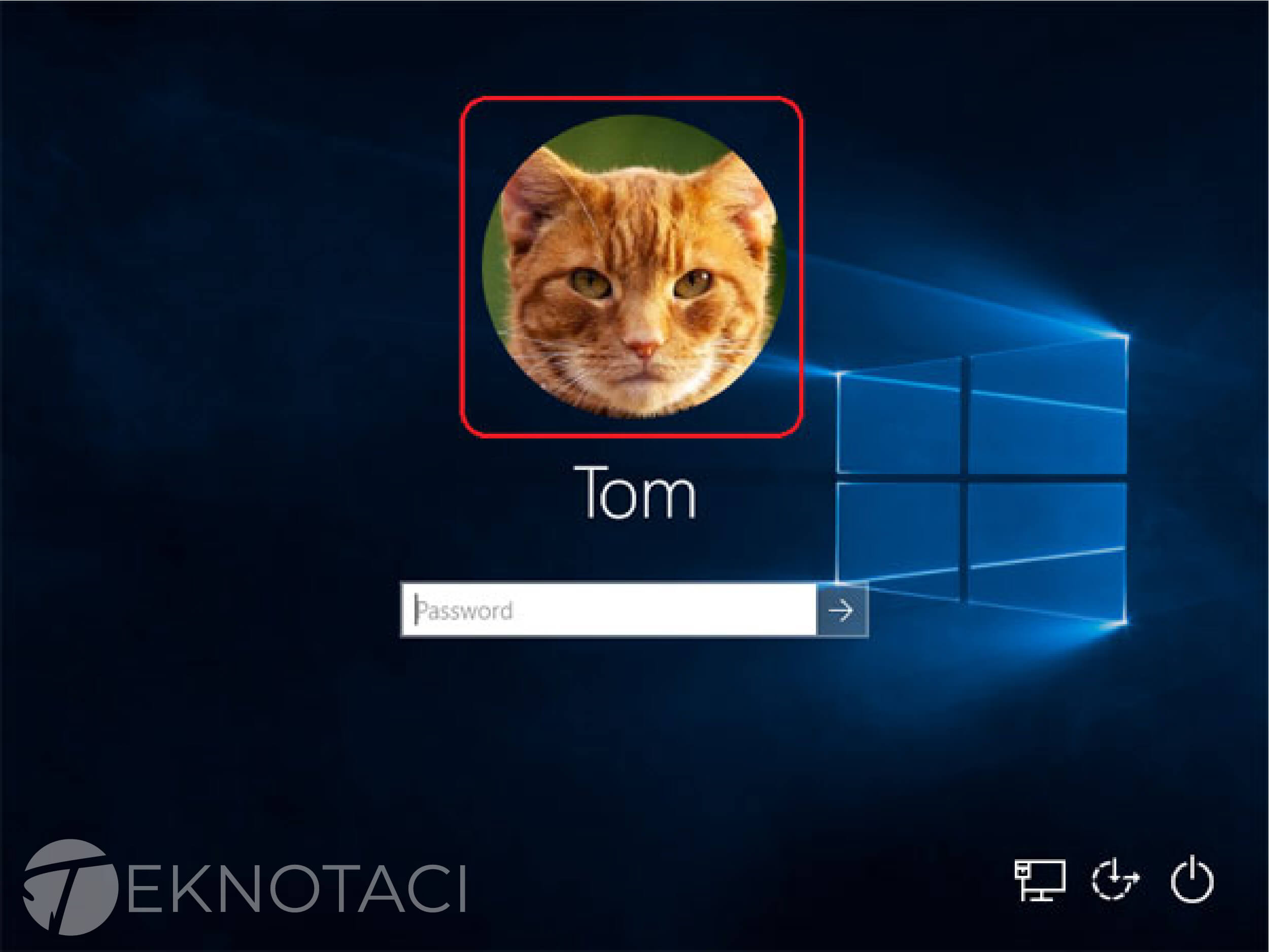[toc]
Sosyal medyaya ve özellikle İnstagram’a olan ilgi her geçen gün artmaya devam ediyor. Son zamanlarda İnstagram’ı mobilden kullanan kişi sayısı kadar PC’den kullananlar da bir hayli arttı. Özellikle masaüstü bilgisayar kullanıcıları zamanlarının büyük çoğunluğunu burada geçirdikleri için sosyal medyada gezinme aktivitelerini de masaüstü bilgisayarlarında yapmakta. Ancak son zamanlarda kullanıcıların şikayet ettikleri bir durum ortaya çıktı. PC’den İnstagram’a fotoğraf yükleme sorunu. Sonuç olarak işi sürekli masaüstü bilgisayarda olan kullanıcıların sıkça sordukları sorulardan bir tanesi “PC’de instagrama fotoğraf nasıl yüklenir?” sorusu oluyor. Bizler Teknotacı ekibi olarak 2 farklı yoldan bilgisayardan instagrama fotoğraf yükleme nasıl yapılır? sorusunu sizler için cevaplayacağız.
İnstagram ne yazık ki bilgisayardan fotoğraf ve video yüklememize izin vermiyor. Daha önce kolaylıkla yapılan bu uygulama şu anda maalesef yapılamıyor. İnstagram’a mobilden giriş yapanlar için çok sorun teşkil etmese de masaüstü kullanıcıları için problem oluyor. Sizler için bilgisayardan İnstagram’a fotoğraf nasıl yüklenir? sorusunu bu makalemizde cevaplayacağız.
Chrome Tarayıcısı İle Bilgisayardan İnstagrama Fotoğraf Yükleme (Eski Yöntem)
Değerli arkadaşlar bundan 1 yıl önceye kadar pcden instagrama fotoğraf ve video yüklemek için chrome tarayıcısını kullanarak bu işlemi kolaylıkla yapabiliyorduk. Fakat instagram ne yazık ki tarayıcı üzerinden fotoğraf yüklemeyi engellemiş durumda. Eski yöntemi isterseniz hemen hatırlayalım.
- Bilgisayardan Chrome tarayıcısına giriş yapın.
- Daha sonra instagram.com adresine gidin.
- İnstagram’a giriş yaptıktan sonra F12 tıklayın veya sağ tık yaparak en alt kısımda bulunan incele kısmına tıklayın.
- İncele kısmına tıkladıktan sonra Telefon ikonuna tıklayın.
- Telefon ikonuna tıkladıktan sonra instagram.com mobil sürüme geçecek. Daha sonra sayfayı yenileyin.
- Sayfayı yeniledikten sonra alt orta kısımda instagrama medya yükleme ikonu karşınıza çıkacak.
- Medya ekleme ikonuna basarak bu şekilde bilgisayardan instagrama fotoğraf yükleme işleminin yapabilirsiniz.
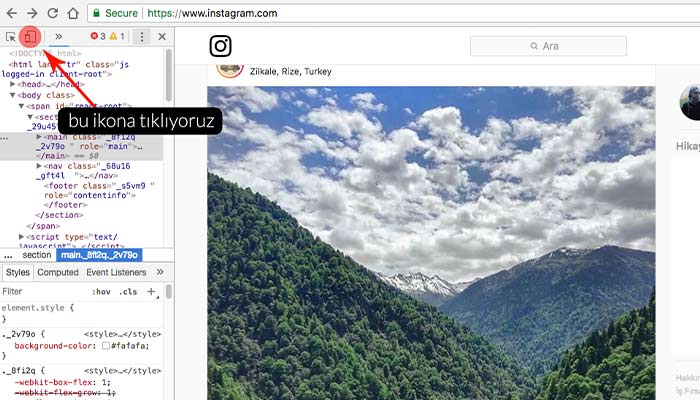
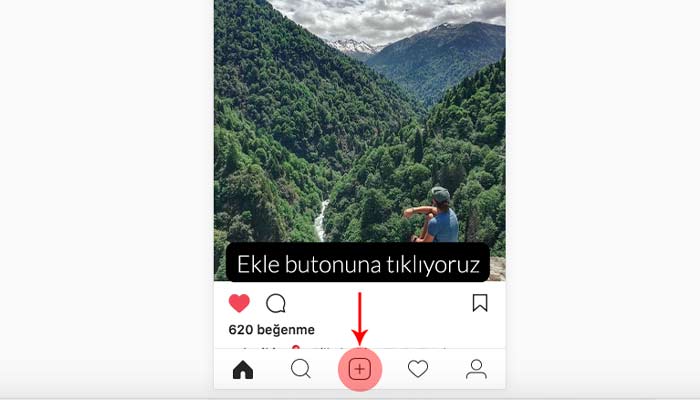
Değerli arkadaşlar şimdi ise gelelim güncel bilgisayardan İnstagram’a fotoğraf nasıl yüklenir kısmına. Evet anlatacağımız 2 farklı yol ile masaüstünden İnstagrama fotoğraf yükleyebileceksiniz.
Later İle Bilgisayardan İnstagram’a Fotoğraf Yükleme (2020 – Yeni)
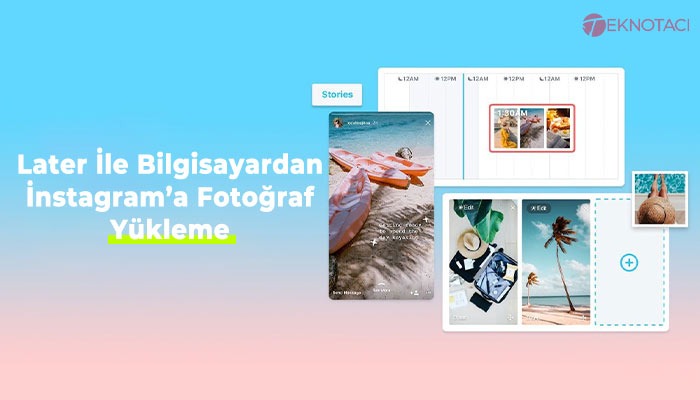
Later ile bilgisayardan İnstagram’a fotoğraf yükleyebiliyorsunuz. Later, sosyal medya hizmetleri sunan yabancı menşeli bir web hizmetidir. Sunduğu bir diğer hizmetlerinden bir tanesi de İnstagram da gönderi zamanlama özelliği. Bu özellik ile İnstagram’daki gönderilerinizi pc üzerinden yükleyebilir dilerseniz de ileri bir tarihe zamanlayabilirsiniz. Later web sitesi ile bilgisayardan İnstagram’a fotoğraf nasıl yükleyebilir ve zamanlayabilirsiniz gelin adım adım anlatalım.
1. Adım: later.com web adresine gidin.
2. Adım: Eğer önceden later üzerinden hesap oluşturduysanız giriş yapın. Hesabınız yok ise ücretsiz bir şekilde hesabınızı oluşturup giriş yapabilirsiniz.
3. Adım: Giriş yaptıktan sonra app.later.com adresine yönlendirileceksiniz. Buraya eriştikten sonra ise instagram hesabınızı later.com web sitesine tanıtmanız gerekiyor. Bu sebeple üst kısımda bulunan instagram ikonuna tıklayın.
4. Adım: İkona tıkladıktan sonra instagram.com web sayfasına yönlendirileceksiniz. Buradan giriş yapmadıysanız insragram sizlerden giriş yapmanızı isteyecektir. Önceden oturum açmış iseniz de instagram later uygulamasının bilgilerinize ve hesabınıza erişmesini onaylayıp onaylamadığınızı soracaktır. Buradan later.com web adresine onay verebilirsiniz.
Not: Later uygulamasının güvenli olup olmadığını soran arkadaşlar var. Değerli arkadaşlar later.com uzun yıllardır sosyal medya hizmetleri sunan kaliteli ve güvenilir bir web sitesidir. Biz teknotacı ekibi olarak da uzun yıllardır later ile çalışmaktayız ve güvenlik açısından kesinlikle herhangi bir şikayetimiz olmadı. Güvenirliği konusunda sizlere garanti verebiliriz.
5. Adım: Değerli arkadaşlar İnstagram hesabınızı later web adresine ekledikten sonra Calendar (Takvim) seçeneğine tıklayın. Tıkladıktan sonra açılan sayfada en üst kısımda bulunan Upload Media (medya yükle) seçeneğine tıklayın ve İnstagram’a bilgisayardan yüklemek istediğiniz fotoğrafı seçin.
6. Adım: Yüklemek istediğiniz fotoğrafı seçip yüklendikten sonra fotoğrafın üzerine tıklayın. Daha sonra en alt kısımda bulunan Post kısmına tıklayın.
7. Adım: Post kısmına tıkladığınızda karşınıza instagram gönderi paylaşımına benzer bir ekran çıkacak. Buradan gönderi açıklamasını girin ve en alt kısımda bulunan gönderi zamanlama kısmını da ayarlayın. Bilgisayardan instagram gönderi zamanlama işlemini de yaptıktan sonra yayınla butonuna basarak yayınlayabilirsiniz.
Gördüğünüz gibi later web sitesi ile bilgisayardan (pcden) instagrama fotoğraf yükleme işlemini yapabilirsiniz. Yukarıda bulunan videoyu izleyerek de işlemin adımlarını takip edebilirsiniz.
BlueStacks İle Bilgisayardan İnstagram’a Fotoğraf ve Video Yükleme (Güncel – 2020)
Gelelim bir başka masaüstünden instagrama fotoğraf ve video yükleme yöntemine. Bu yöntem de ise bizlere BlueStacks uygulaması gerekiyor. BlueStacks uygulaması ile bilgisayarınıza android işletim sistemini kolaylıkla kurabiliyorsunuz. Yani kısacası telefonunuza kurduğunuz her uygulama ve oyunu BlueStack ile bilgisayarınıza kurabilirsiniz.
BlueStacks programını bilgisayarımıza indirip instagram mobil uygulamasını bilgisayarımıza kurabilir, hikaye ve gönderi yüklemelerinin tamamını bilgisayardan yapabiliriz. O zaman vakit kaybetmeden hemen adımlara geçelim.
1. Adım: Blue Stacks indirme bağlantısından programı masaüstü bilgisayarına indirip kuralım.
2. Adım: İkinci adım olarak blue stacks programını başlatalım. Programı başlattıktan sonra blue stack bizlerden google hesabımızı girmemizi isteyecek. Program android işletim sistemini kullandığı için uyun ve uygulama indirmek için play store hesabınızı yani google hesabınızı girmeniz gerekiyor.
3. Adım: Hesabınızı da girdikten sonra Ana Sayfaya gidin ve ana sayfa içerisinde bulunan Google Play Store uygulamasına tıklayın ve arama kutucuğuna instagram yazarak instagram mobil uygulamasını bilgisayarınıza kurun.
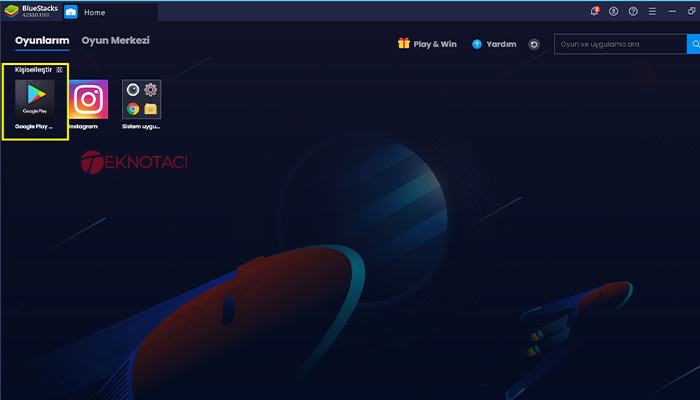
4. Adım: İnstagram mobil uygulamasını bilgisayarınıza indirdikten sonra tekrar ana sayfaya girerek instagrama giriş yapın.
5. Adım: Gördüğünüz gibi instagramı mobil telefonunuzda nasıl görüyorsanız bilgisayarda da o şekilde göreceksiniz. Dilerseniz hikayelerinize resim, video, dilerseniz gönderi olarak fotoğraf ve videolarınızı buradan kolaylıkla yükleyebilirsiniz.
Blue Stacks ile bu şekilde bilgisayardan instagrama video ve fotoğraf yükleyebilirsiniz.